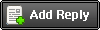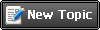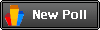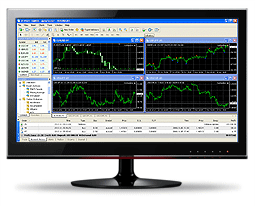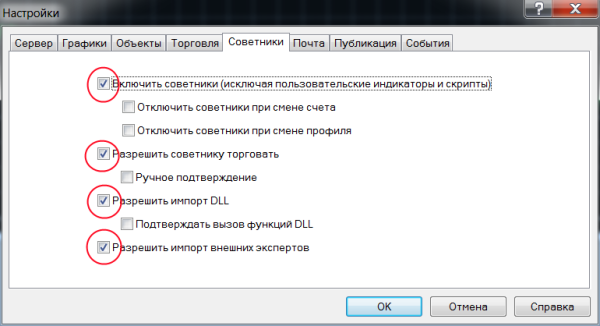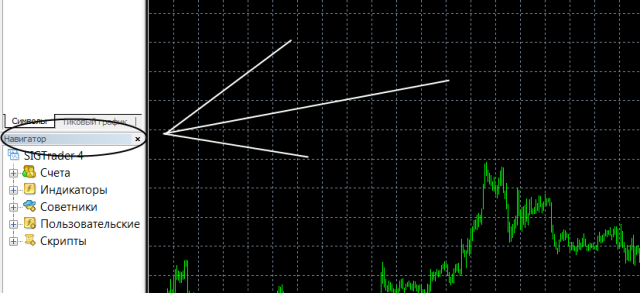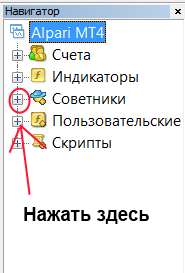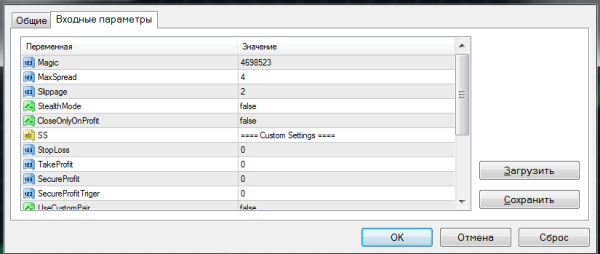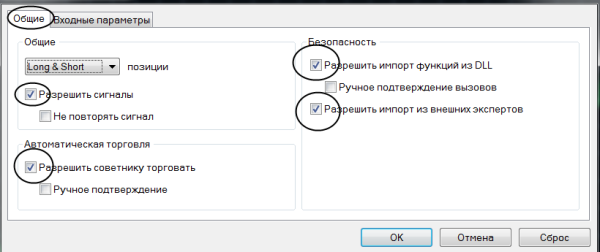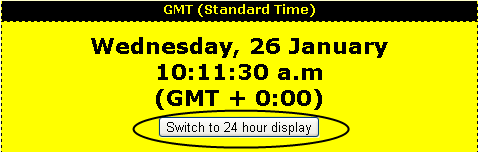| Администратор | Дата: Воскресенье, 28.04.2013, 01:05 | Сообщение # 1 |
|
Генералиссимус
Группа: Администраторы
Сообщений: 5656
Репутация: 4
Статус: Оффлайн
| 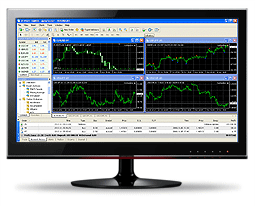
1. Прежде всего нам необходимо скачать и установить терминал InstaTrader.
2. Впервые скачав архив с экспертом, пользователь ищет файл .ехе , как для установки обычных программ. Обычно не находит. Иногда продавцы систем предоставляют такой файл, но все что он делает — распределяет файлы по папкам. Мы вполне можем сделать это самостоятельно.
Итак, смотрим какие файлы у нас есть в наличии. Обычно это файл самого советника (.ех4 или .mql — для торговли подойдет и тот и тот) и какие-то вспомогательные файлы (индикаторы или библиотеки).
3. Файл советника(.ex4 или .mql) нужно поместить в папку InstaTrader/experts , где InstaTrader — папка с установленным терминалом Metatrader(в зависимости от вашего ДЦ может называться по-разному).
4. Если присутствуют дополнительные файлы, их тоже нужно раскидать по папкам.
Файл .dll — библиотека, часто идет в комплекте с коммерческими советниками. Этот файл необходимо поместить в папку InstaTrader/experts/libraries
Если присутствуют файл(ы) .set (шаблоны настроек советника),их перемещаем в InstaTrader/experts/presets
Иногда в комплекте с советниками идут индикаторы, необходимые для работы эксперта. Представлены они файлами .ех4 (или .mql). Их помещаем в папку InstaTrader/experts/indicators
5. Открываем торговый терминал, заходим Сервис->Настройки
Выбираем вкладку Советники и проставляем галочки как на рисунке ниже. Жмем ОК
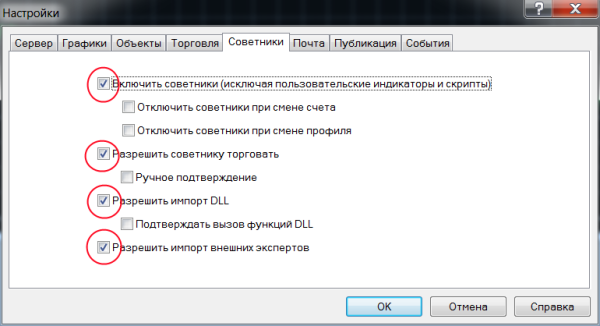
6. Находим окошечко с названием Навигатор
Если у вас нет такого окошечка на жмите на кнопку вверху терминала.В окне навигатора нажимаем плюсик напротив раздела Советники вверху терминала.В окне навигатора нажимаем плюсик напротив раздела Советники
Из выплываюшего списка мышкой перетаскиваем нужный советник на заранее открытый график с валютной парой и таймфреймом, подходящими для работы эксперта(обычно указывается в описании.)
7. Появляется окно настроек советника, выглядит примерно так
Здесь вы можете изменять параметры советника, например размер торгового лота. Также, если в комплекте с торговым экспертом шел файл с шаблоном настроек(.set), вы можете загрузить этот шаблон, нажав кнопку Загрузить и выбрав соответствующий файл. Аналогично можно сохранить свой шаблон настроек, нажав на Сохранить.
8.После изменения настроек жмем ОК. На графике вверху справа появится смайлик.
Если он улыбается, значит все в порядке, — советник работает. Если нет, то на графике с советником жмем правой кнопкой мыши, выбираем Советники->Свойства (так мы попадем в окно настроек советника), выбираем вкладку Общие и проверяем, чтобы галочки стояли как на скрине ниже
Также нужно проверить, чтобы кнопка  вверху терминала была зеленой,если она красная, — нажмите на нее мышкой. вверху терминала была зеленой,если она красная, — нажмите на нее мышкой.
9. Основные настройки.
Настройки могут выражаться в числах(например торговый лот) или в виде вкл./выкл.
Вкл.-включить,обычно отображается как true
Выкл.-выключить, обычно отображается как false
Т.е. если напротив какого-то параметра есть выбор true / false , то мы таким образом можем его включить (true) или выключить (false).
Конечно для разных советников описание параметров будет сильно отличаться, но есть ряд настроек, которые повторяются в большинстве экспертов:
Lotsize — размер торгового лота, который будет использоваться советником.
MicroLots — вкл/выкл , торговля микро-лотами 0.01,0.02,0.03 ….
MoneyManagement — вкл./выкл. При включении этого параметра, советник будет сам определять размер торгового лота.
Comment — комментарий к ордерам советника. Нужен, чтобы можно было потом, изучая историю сделок, отличить позиции советника от других ордеров(открытых вручную или другими экспертами).
MagicNumber — код, по которому советник определяет свои позиции, может быть любым. Однако нельзя, чтобы у двух советников на одном счету был одинаковый magic. Иначе может возникнуть путаница с ордерами.
GmtOffset — Во многих форекс советниках присутствует такой параметр как GMToffset или же по-русски: Отклонение от времени по Гринвичу. Торговый эксперт интересует: насколько время в терминале отличается от времени GMT. Очень многие совершают ошибку, думая что этот параметр зависит от того, где они живут.
Итак:GMT Offset не зависит от того где вы живете: в Киеве или в Зимбабве. Нас интересуют только время на торговом сервере и время GMT.
Ну а теперь, собственно инструкция по определению отклонения:
1. Смотрим на часы в Метатрейдере (слева вверху в окне «Обзор Рынка»)
2. Заходим на сайт :wwp.greenwichmeantime.com/
3. На окошке с временем GMTнажимаем кнопку «Switch to 24 hour Display»
4. Сравниваем время GMT с временем в Metatrader’e.На сколько часов время в терминале больше чем время по Гринвичу, таков и будет наш искомый параметр.Пример:
Время в терминале 13.00, а время GMT=11.00
Значит GMT offset (shift) = 2
|
| |
| |
| Администратор | Дата: Пятница, 04.04.2014, 15:36 | Сообщение # 2 |
|
Генералиссимус
Группа: Администраторы
Сообщений: 5656
Репутация: 4
Статус: Оффлайн
| На данный момент при выходе терминала МТ4 610 bild советники под 590 билд не видны или не работают. При установке советника советую вам скачать у вашего ДЦ новый терминал и переустановить его в ту же папку.
1. Устанавливаем советник в папку experts
2. Скачиваем терминал.
3. Устанавливаем терминал в туже папку(с подтверждением)
4. Запускаем терминал
|
| |
| |